Prieš pamatydami, kaip galite suaktyvinti Adaptive Transparency už AirPods Pro 1 (1-oji karta), pažiūrėkime, ką reiškia ši nauja garso patirtis.
Nes nežinau dėl kokių priežasčių, net jei Adaptive Transparency yra funkcija, pristatyta ausinėms AirPods Pro 2, su iOS 16.1 ši funkcija taip pat tapo prieinama savininkams AirPods Pro 1 gen.
Atnaujinti 04.2023: iOS 16.1 galutinės ir naujesnės versijos, Apple atšaukė funkciją Adaptive Transparency pirmajam modeliui AirPods Pro, lieka išskirtinė AirPods Pro 2.
Turinys
Ką reiškia „Adaptive Transparency“?
Su naujos kartos pristatymu AirPods Pro 2, Apple taip pat atnešė naują aplinkos garso filtravimo funkciją ausinėse AirPods Pro Aš esu ausyje. Su moduliu Adaptive Transparency įjungti, stiprūs išorės garsai blokuojami, todėl vartotojas girdi tik tai, kas svarbu iš išorės.
Policijos, ugniagesių, gelbėjimo, statybvietės sirenų garsai bus blokuojami, o girdėsite kitus aplinkos garsus.
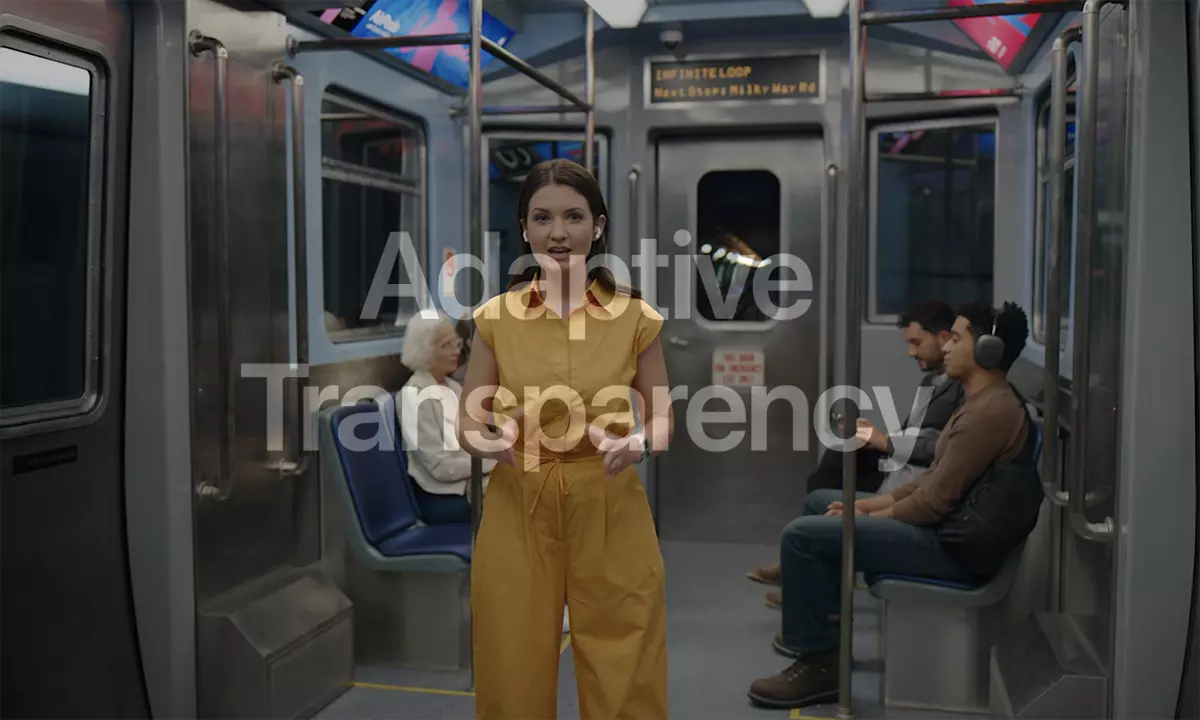
Iš esmės, funkcija Adaptive Transparency yra kelias tarp Active Noise Cancellation ir režimas Transparency Mode.
Be to, labai naudinga tokiomis sąlygomis, kuriomis naujas AirPods Pro 2 Pažadu vieną Active Noise Cancellation dvigubai efektyvesnis nei tas, kuris yra pirmosios kartos AirPods Pro. Tai reiškia, kad lauko garsai beveik visiškai blokuojami, o jūs galite be problemų klausytis muzikos metro, lėktuve ar kitose vietose, kur jus supa stiprūs išorės garsai.
Kaip įjungti „Adaptive Transparency“ AirPods Pro 1
Adaptive Transparency iš pradžių buvo paskelbta AirPods Pro 2. Apple teigia, kad ši funkcija įmanoma dėl naujojo H2 lusto. Matyt, išleidus iOS 16.1 (beta 3), daugelis savininkų AirPods Pro 1 nustatė, kad ši funkcija pasiekiama nustatymuose AirPods Pro 1.
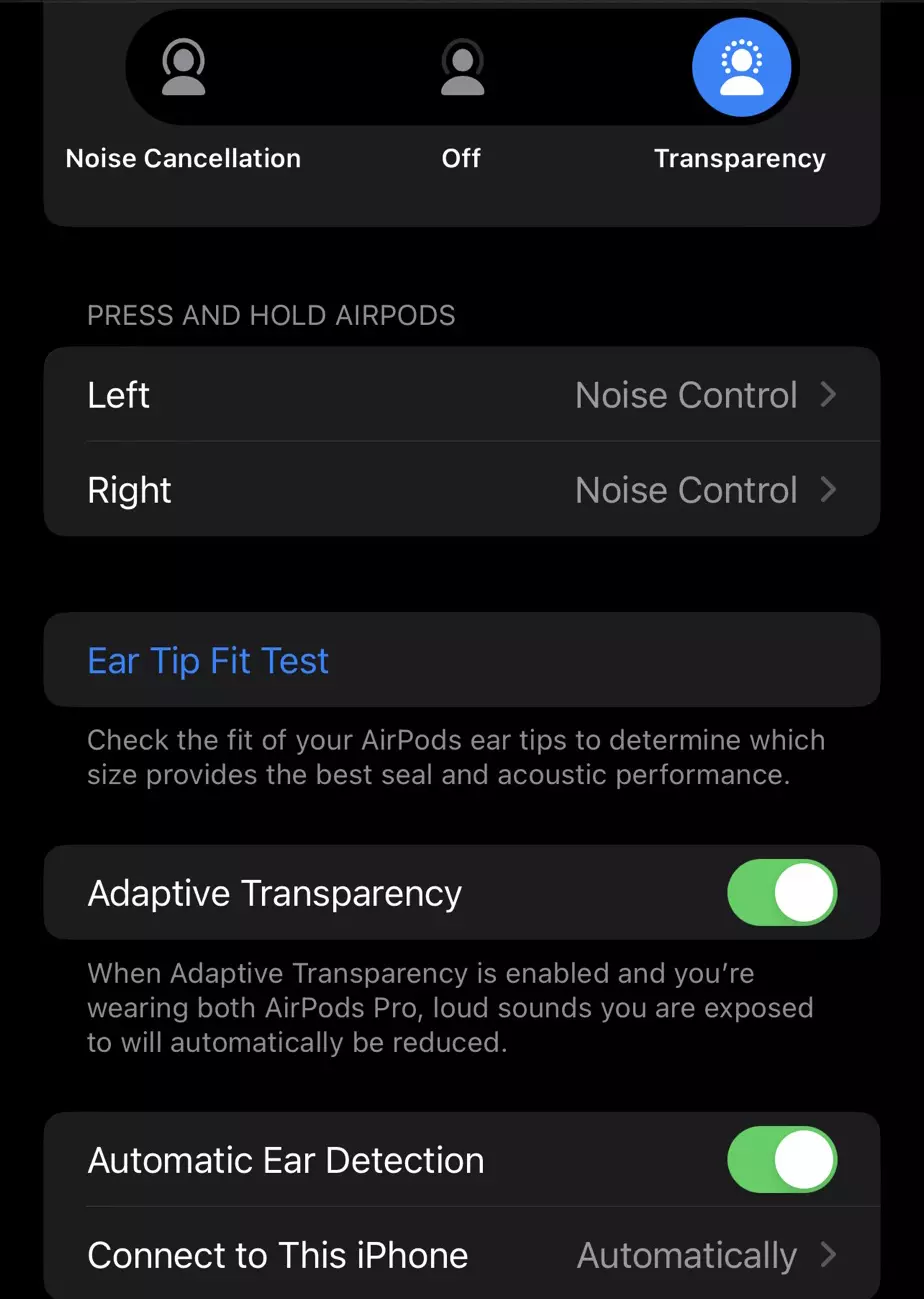
Taigi, jei norite suaktyvinti Adaptive Transparency už AirPods Pro 1 (pirma karta), turite atlikti šiuos veiksmus:
1. Įdėkite „AirPods“ į ausis, tada eikite į „Settings“ AirPods nustatymuose. Naudojant iOS 16.1, šie nustatymai rodomi tiesiogiai pagrindiniame paskyros meniu iCloud.
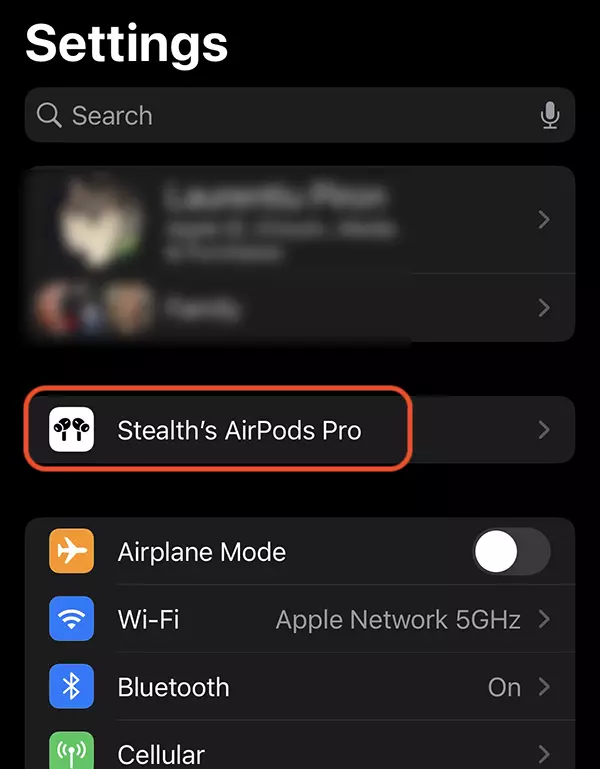
2. Po parinktimi „Ear Fit Tip Test“ taip pat galite rasti parinktį, per kurią galite suaktyvinti Adaptive Transparency už AirPods Pro 1. (antras paveikslėlis straipsnyje).
Kaip sakiau šio straipsnio atnaujinime, Apple atšaukė šią funkciją išleidus galutinę iOS 16.1 versiją, tačiau neatmetama galimybė, kad ji vėl bus pasiekiama.











